
personalisieren
Verbringen Sie viel Zeit damit, mit dem Sperrbildschirm Ihres Pixel -Telefons zu interagieren? Anschließend sein Aussehen und die Funktionalität zu optimieren, ist der Schlüssel. In diesem Leitfaden werden die zahlreichen verfügbaren Anpassungsoptionen vom Uhrenstil und Farbe bis zum Benachrichtigungsmanagement untersucht.Tapeten- und Farbschemata
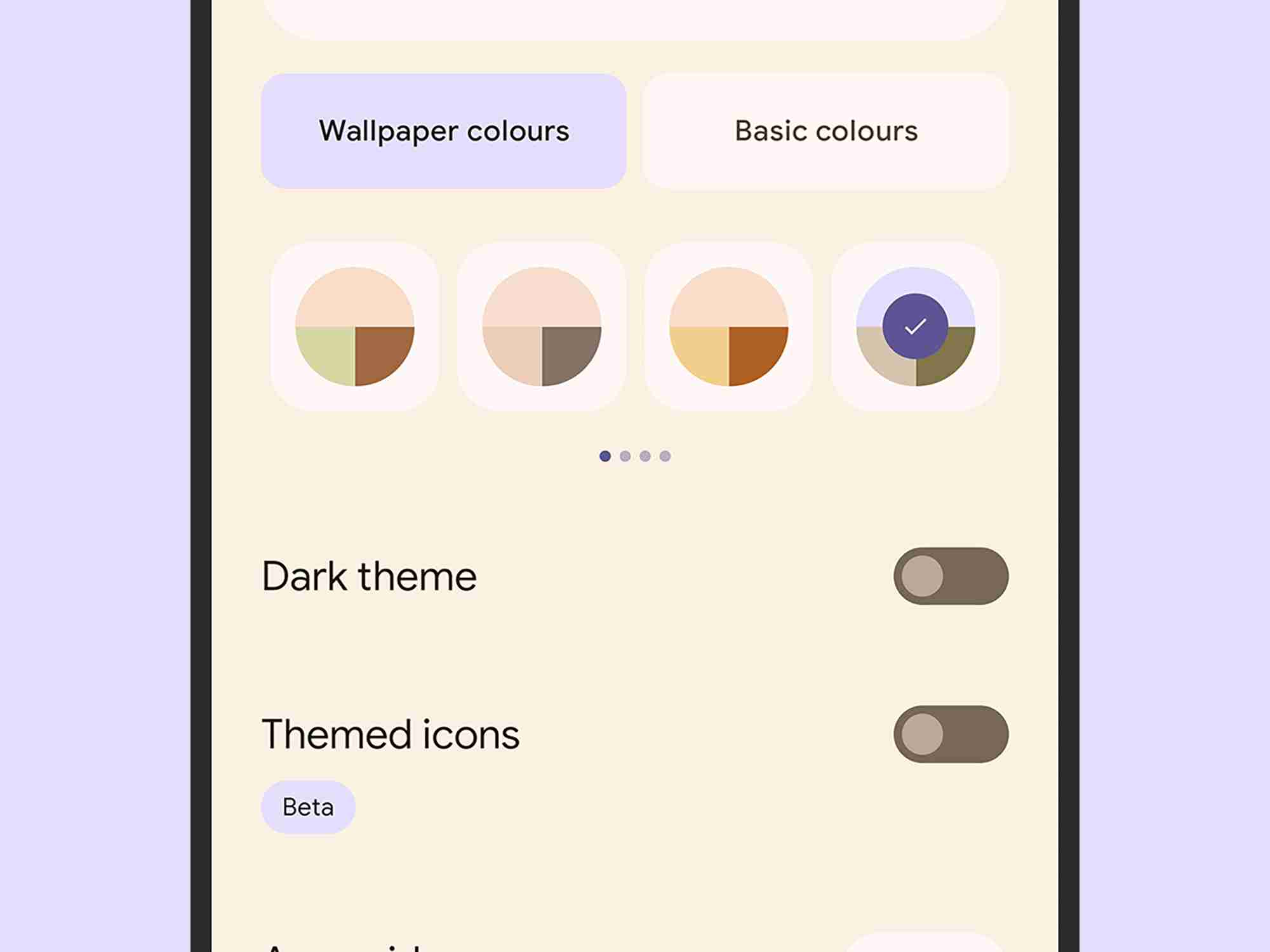 Beginnen Sie mit dem Hintergrund Ihres Sperrbildschirms. Sie können ein anderes Hintergrundbild in Ihrem Startbildschirm auswählen.
Beginnen Sie mit dem Hintergrund Ihres Sperrbildschirms. Sie können ein anderes Hintergrundbild in Ihrem Startbildschirm auswählen.
drücken Sie einen leeren Bereich auf Ihrem Startbildschirm lang, wählen Sie "Tapete & Style", dann "Wallpaper ändern". Wählen Sie aus Ihrer Fotobibliothek, den kuratierten Sammlungen von Google oder erstellen Sie ein Emoji-basierter Bild über den "Emoji Workshop".
Zurück zum Bildschirm "Wallpaper & Style" können Sie "Wallpaper -Farben" oder "Grundfarben" auswählen, um das Farbschema von Android mit Ihrem Tapeten zu harmonisieren. Dies wirkt sich auf die Sperrbildscheibe und die Widgets aus.

Um dieses Widget anzupassen, drücken Sie es auf Ihrem Startbildschirm an, wählen Sie "Anpassen", dann auf das COG-Symbol neben "auf einen Blick". Schalterschalter steuern Sie verschiedene Inhaltsquellen (mit zusätzlichen Optionen unter "Weitere Funktionen anzeigen"), einschließlich Fitness, Schlafenszeit, Paket -Lieferung und Pendelinformationen.
[Verwandte: Staffeln von Google und Apple -Kalendersynchronisation]
Während Google "sensible Inhalte" nicht explizit definiert, wirkt sich dies auf Elemente wie Google -Kalendertermine aus. Das Verstecken sensibler Inhalte verhindert, dass andere private Details auf Ihrem gesperrten Bildschirm anzeigen.

Einstellungen & GT; Display & gt; Sperrbildschirm . Die Option "Datenschutz" steuert die Sichtbarkeit vertraulicher Informationen in Benachrichtigungen (einschließlich Nachrichten- und E -Mail -Vorschau).
Verwenden Sie "Text auf dem Sperrbildschirm hinzufügen", um persönliche Informationen (Name, Kontaktdaten) für das einfache Abrufen hinzuzufügen, wenn Ihr Telefon verloren geht. Sie können auch jede benutzerdefinierte Nachricht hinzufügen.
Schalter umschalten steuern die Sichtbarkeit von Elementen wie das "Jetzt -Spielen" -Widget. Deaktivieren Sie "Doppelzeilenuhr" für ein kleineres Taktdisplay.
Passen Sie schließlich die Einstellungen für die Aktivierung der Sperrbildschirm an (bei Tippen, Abholung oder Benachrichtigung) und deaktivieren Sie "immer Zeit und Informationen anzeigen", um die Akkulaufzeit zu sparen, indem die Bildschirmaktivität während des Schlafmodus minimiert wird.
Das obige ist der detaillierte Inhalt vonSo richten Sie die Hintergrundbilder und Widgets ein, die Ihr Pixel mehr Spaß machen. Für weitere Informationen folgen Sie bitte anderen verwandten Artikeln auf der PHP chinesischen Website!
 Was ist Phased-Array-Radar?
Was ist Phased-Array-Radar?
 Was ist der Unterschied zwischen CSS-Framework und Komponentenbibliothek?
Was ist der Unterschied zwischen CSS-Framework und Komponentenbibliothek?
 Bitcoin-Preis
Bitcoin-Preis
 Was tun, wenn beim Klicken auf das Eingabefeld kein Cursor angezeigt wird?
Was tun, wenn beim Klicken auf das Eingabefeld kein Cursor angezeigt wird?
 Der Unterschied zwischen Win10-Ruhezustand und Ruhezustand
Der Unterschied zwischen Win10-Ruhezustand und Ruhezustand
 Aktueller Ripple-Preis
Aktueller Ripple-Preis
 Befehl zur Paketerfassung unter Linux
Befehl zur Paketerfassung unter Linux
 Excel generiert QR-Code
Excel generiert QR-Code




